Emplacement du fichier journal ChkDsk : Comment afficher le journal ChkDsk dans l'Observateur d'événements ?
Nous exécutons ChkDsk(ChkDsk) sur nos systèmes informatiques pour trouver et corriger les erreurs. Une fois l'analyse terminée, les résultats du chkdsk sont enregistrés dans l'Observateur d' événements . Vous pouvez lire les résultats de chkdsk dans l' Observateur d' événements(Event Viewer) en quelques clics. En cas de corruption, de panne de courant soudaine, etc., Windows exécute automatiquement la commande chkdsk et vérifie les erreurs du système. En plus de cela, vous pouvez également programmer le chkdsk dans Windows 11/10 pour la vérification des erreurs de disque . L'utilitaire chkdsk de Windows 11/10 résout divers problèmes de performances(performance issues) et assure le bon fonctionnement du système(system run smoothly) .
Windows enregistre les résultats de chkdsk dans l'Observateur d' événements(Event Viewer) afin que l'utilisateur puisse les lire et prendre des mesures de dépannage(troubleshooting steps) supplémentaires . Mais de nombreux utilisateurs ne savent pas comment lire le journal de l'observateur d'événements(how to read the Event Viewer Log) pour la vérification du disque(Check Disk) sur une machine Windows 10 . Dans cet article, nous allons vous montrer les étapes qui vous aideront à trouver les résultats de chkdsk dans les journaux de l'Observateur d' événements .(Event Viewer)
Comment afficher le journal ChkDsk dans l'Observateur d' (ChkDsk)événements(Event Viewer)
Nous utiliserons les deux méthodes suivantes pour afficher les journaux de l'Observateur d' événements(Event Viewer) pour chkdsk :
- Utilisation de l' application Observateur d'événements sous (Event Viewer)Windows .
- Utilisation de Windows PowerShell.
1] Lecture des résultats de ChkDsk(Reading ChkDsk) à l'aide de l' application Event Viewer
Suivez les étapes ci-dessous.
1] Tapez " Observateur d' événements(Event Viewer) " dans le champ de recherche Windows et cliquez sur l'application pour la lancer.
2] Dans l' application Observateur d'événements(Event Viewer) , développez la section " Journaux Windows(Windows Logs) " dans le panneau de gauche.

3] Maintenant, faites un clic droit sur l' option " Application " et cliquez sur " (Application)Filtrer le journal actuel(Filter Current Log) ".
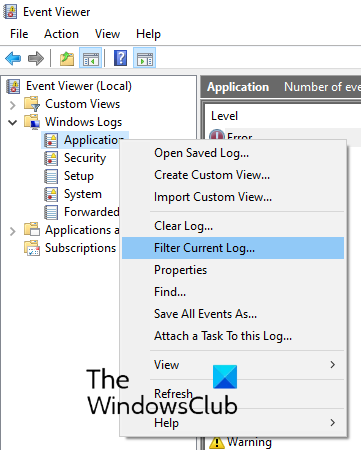
3] Dans le menu déroulant Sources d'événements , cochez les cases pour «(Event Sources) chkdsk » et « wininit ». Lorsque vous avez terminé, cliquez sur OK.
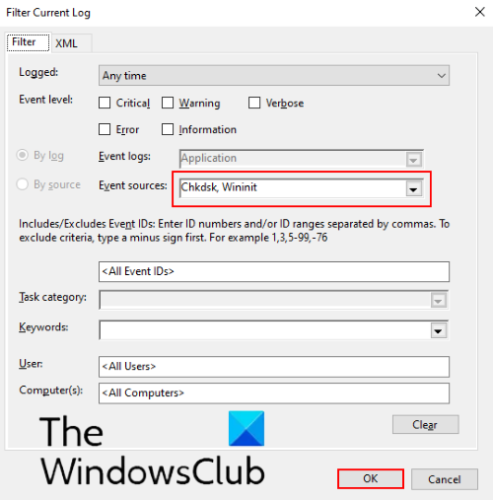
Après avoir effectué ces étapes, vous pourrez afficher les résultats de chkdsk dans le panneau central de l'Observateur d' événements .(Event Viewer)
Sélectionnez un journal particulier et ses détails seront disponibles dans le panneau central inférieur.
2] Affichage des résultats de ChkDsk à l'aide de (Viewing ChkDsk)PowerShell
Voyons les étapes pour afficher les résultats de chkdsk à l'aide de Windows PowerShell .
1] Tapez PowerShell(Type PowerShell) dans la zone de recherche Windows et cliquez sur l' application Windows PowerShell .
2] Dans la fenêtre PowerShell , tapez la commande suivante et appuyez sur la touche (PowerShell)Entrée(Enter) pour l'exécuter.
get-winevent -FilterHashTable @{logname="Application"; id="1001"}| ?{$_.providername –match "wininit"} | fl timecreated, message
Cela vous montrera les journaux chkdsk.
3] Vous pouvez également exporter les journaux chkdsk dans le fichier texte. Pour cela, tapez la commande suivante dans le PowerShell et appuyez sur Entrée(Enter) .
get-winevent -FilterHashTable @{logname="Application"; id="1001"}| ?{$_.providername –match "wininit"} | fl timecreated, message | out-file Desktop\chkdsklog.txt
Le fichier sera enregistré sur votre bureau sous le nom « chkdsklog ».
Notez que la commande PowerShell ne vous fournit que les journaux chkdsk les plus récents. Par conséquent(Hence) , si vous souhaitez un journal chkdsk détaillé, veuillez suivre la première méthode répertoriée dans cet article.
C'est ainsi que vous pouvez rechercher et afficher les résultats de chkdsk dans les journaux de l'Observateur d' événements .(Event Viewer)
Article connexe que vous aimerez peut-être lire : (Related post that you may like to read: )ChkDsk stuck at a particular % or hangs at some stage .
Related posts
Lire Event Viewer Log pour Chkdsk dans Windows 10
Event Viewer Journaux manquants dans Windows 10
Event Viewer est manquant dans Windows 10
Comment activer Print Logging dans Event Viewer sur Windows 10
Comment effacer tout Event Logs dans Event Viewer dans Windows 10
Fix Event ID 7031 ou 7034 Erreur lorsque l'utilisateur se connecte à Windows 10 ordinateur
Fix Service Control Manager Event ID 7001 sur Windows 10
Restart à des erreurs de réparation d'entraînement continue à apparaître après le redémarrage dans Windows 10
Les paramètres d'autorisation spécifiques à l'application n'accordent pas l'activation locale
ChkDsk coincé en particulier % or hangs à un moment donné dans Windows 11/10
Event ID 219 Lorsqu'un périphérique est branché; Driver WUDFRD Impossible de charger
ChkDsk Command Line Options, Switches, Parameters à Windows 10
11 façons d'ouvrir l'Observateur d'événements dans Windows 10 et Windows 11
CHKDSK Alternative disk error Vérification du logiciel: Repair Mauvais secteurs
Comment créer un New Event, Contact and Group sur Outlook.com
Correction de l'erreur 10016 dans l'Observateur d'événements Windows
Comment corriger DCOM Event ID 10016 erreur sur Windows 10
Comment réparer Event ID 642 ESENT error sur Windows 11/10
Event ID 10006 et 1530: COM+ application ne fonctionne pas dans Windows 10
Fix File System Errors avec Check Disk Utility (CHKDSK)
